edge浏览器导入ie浏览器的搜索引擎的方法
时间:2023-11-10 13:33:29作者:极光下载站人气:16
edge浏览器是提供给我们最便利的浏览器,其中可以使用到的插件扩展非常的丰富,以及还可以从别的浏览器中进行浏览器数据的导入操作,你可以将别的浏览器中的收藏夹、搜索引擎、浏览历史记录以及主页等内容都可以直接导入到edge浏览器中,比如有的小伙伴通常喜欢使用ie浏览器进行网页的设置,如果你之前经常使用的ie浏览器,那么我们可以将ie浏览器中的相关信息导入到edge浏览器中,这里小编给大家展示一下如何使用edge浏览器导入ie浏览器中的搜索引擎的具体操作方法,如果你需要的情况下可以看看方法教程,希望对大家有所帮助。
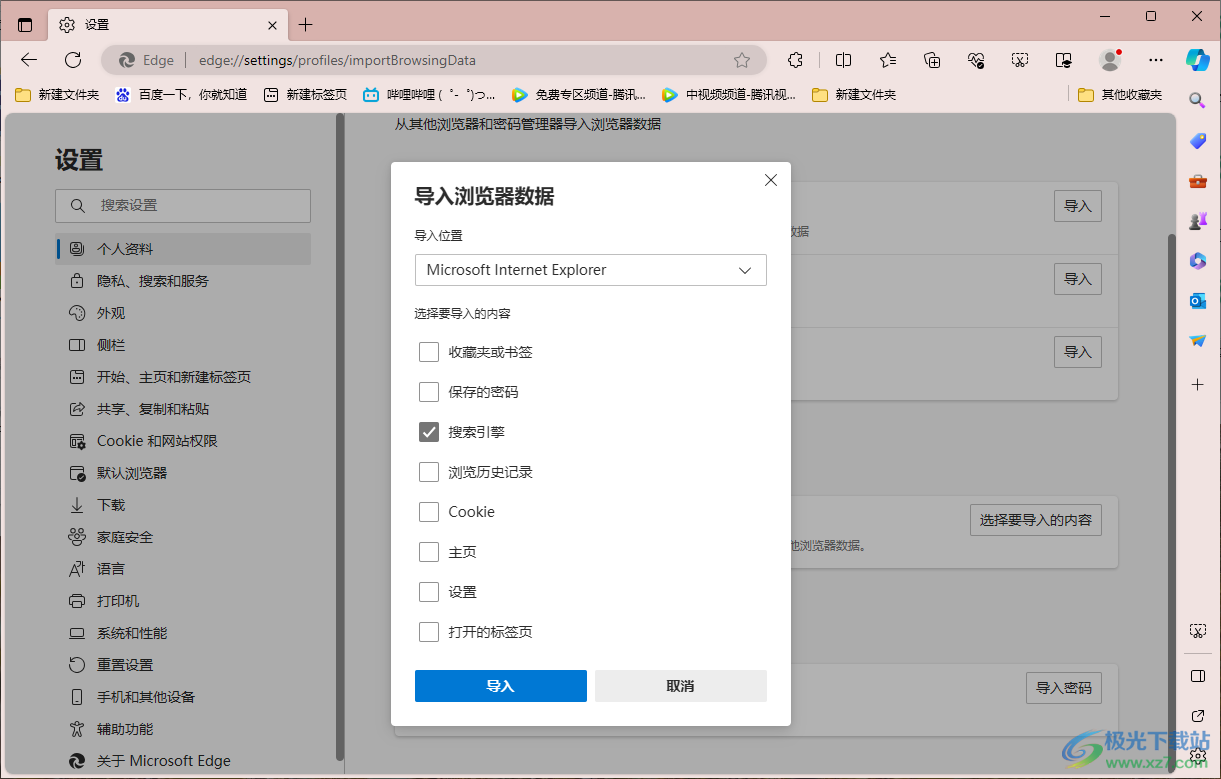
方法步骤
1.直接将edge浏览器点击打开,在页面的右侧上方的位置将三个点的图标点击展开之后,就可以在打开的子选项中点击【设置】选项进入。
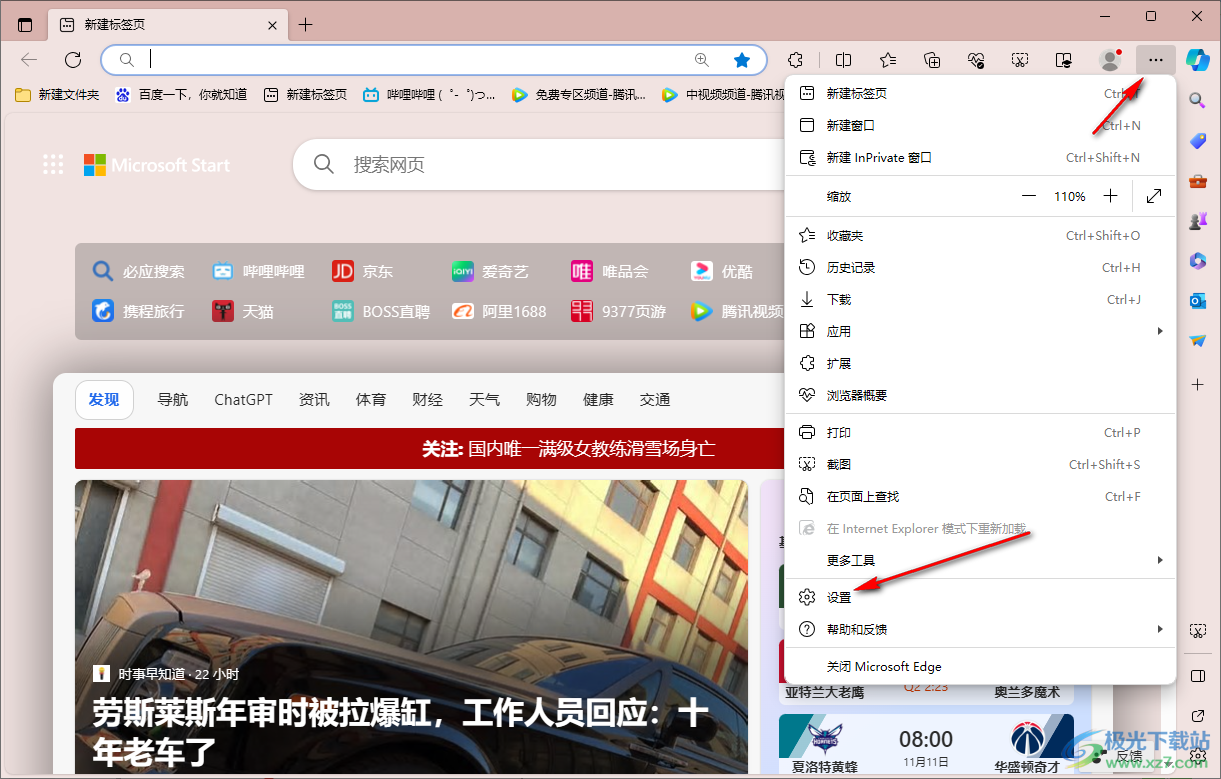
2.之后在左侧选择【个人资料】,在右侧的页面中就可以找到【导入浏览器数据】选项,将该选项点击进入。
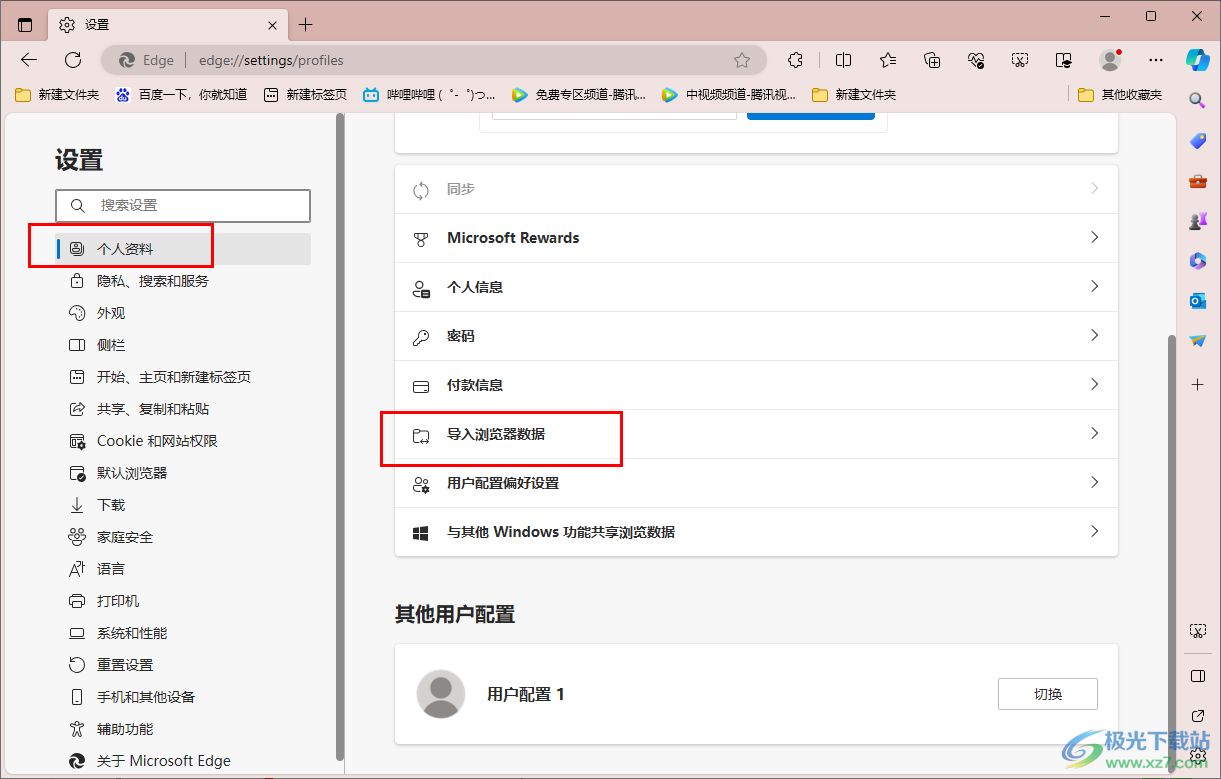
3.进入到打开的新页面中,就可以找到一个【从ie11导入数据】选项,将该选项后面的【导入】按钮进行点击。
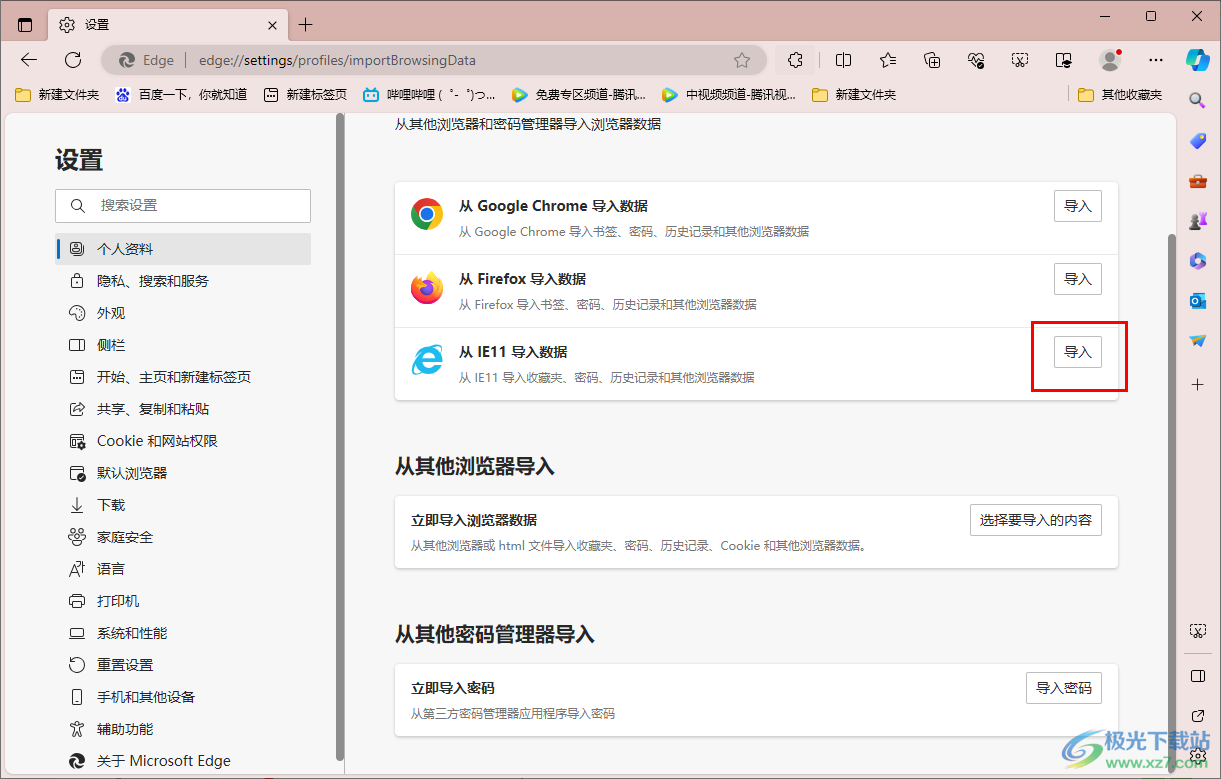
4.随后就会打开一个导入浏览器数据的窗口,在该窗口中可以看到导入内容选项是全部被勾选上的。
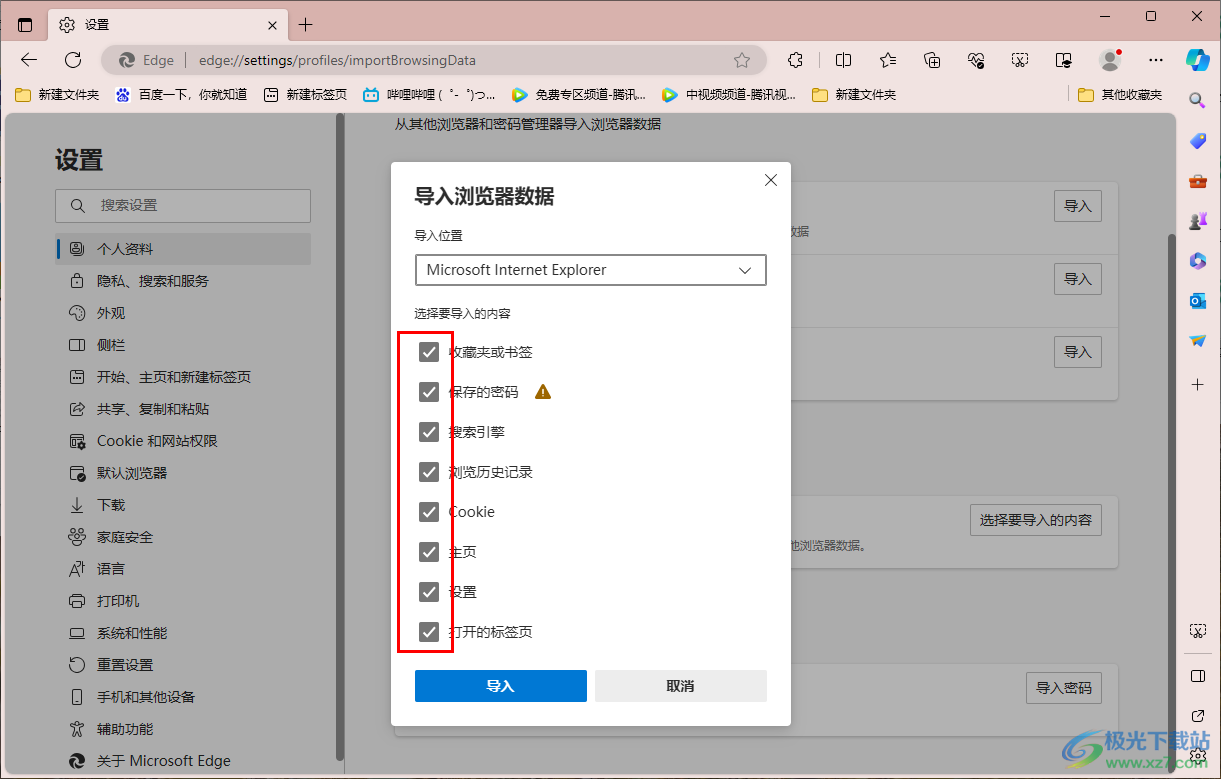
5.如果你只想要导入其中的搜索引擎选项,那么就需要将其他被勾选上的选项取消勾选,只选择【搜索引擎】即可,之后点击导入按钮就好了。
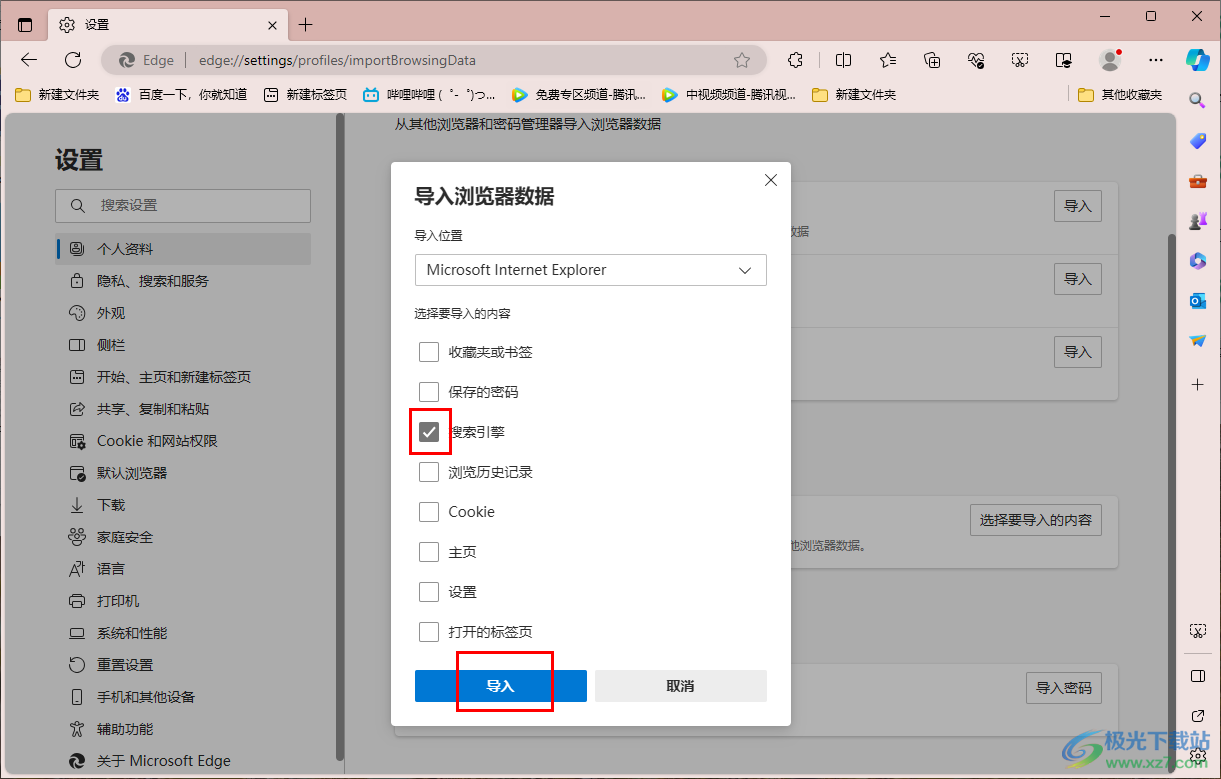
以上就是关于如何使用edge浏览器导入ie浏览器搜索引擎的具体操作方法,相信大家在使用edge浏览器的时候,是非常喜欢的,这款软件提供的功能是很强大的,其中我们可以从ie浏览器、谷歌浏览器以及火狐浏览器中导入自己需要的数据内容,感兴趣的话可以操作试试。

大小:324 MB版本:v127.0.2651.86环境:WinAll
- 进入下载
相关推荐
相关下载
热门阅览
- 1百度网盘分享密码暴力破解方法,怎么破解百度网盘加密链接
- 2keyshot6破解安装步骤-keyshot6破解安装教程
- 3apktool手机版使用教程-apktool使用方法
- 4mac版steam怎么设置中文 steam mac版设置中文教程
- 5抖音推荐怎么设置页面?抖音推荐界面重新设置教程
- 6电脑怎么开启VT 如何开启VT的详细教程!
- 7掌上英雄联盟怎么注销账号?掌上英雄联盟怎么退出登录
- 8rar文件怎么打开?如何打开rar格式文件
- 9掌上wegame怎么查别人战绩?掌上wegame怎么看别人英雄联盟战绩
- 10qq邮箱格式怎么写?qq邮箱格式是什么样的以及注册英文邮箱的方法
- 11怎么安装会声会影x7?会声会影x7安装教程
- 12Word文档中轻松实现两行对齐?word文档两行文字怎么对齐?
网友评论